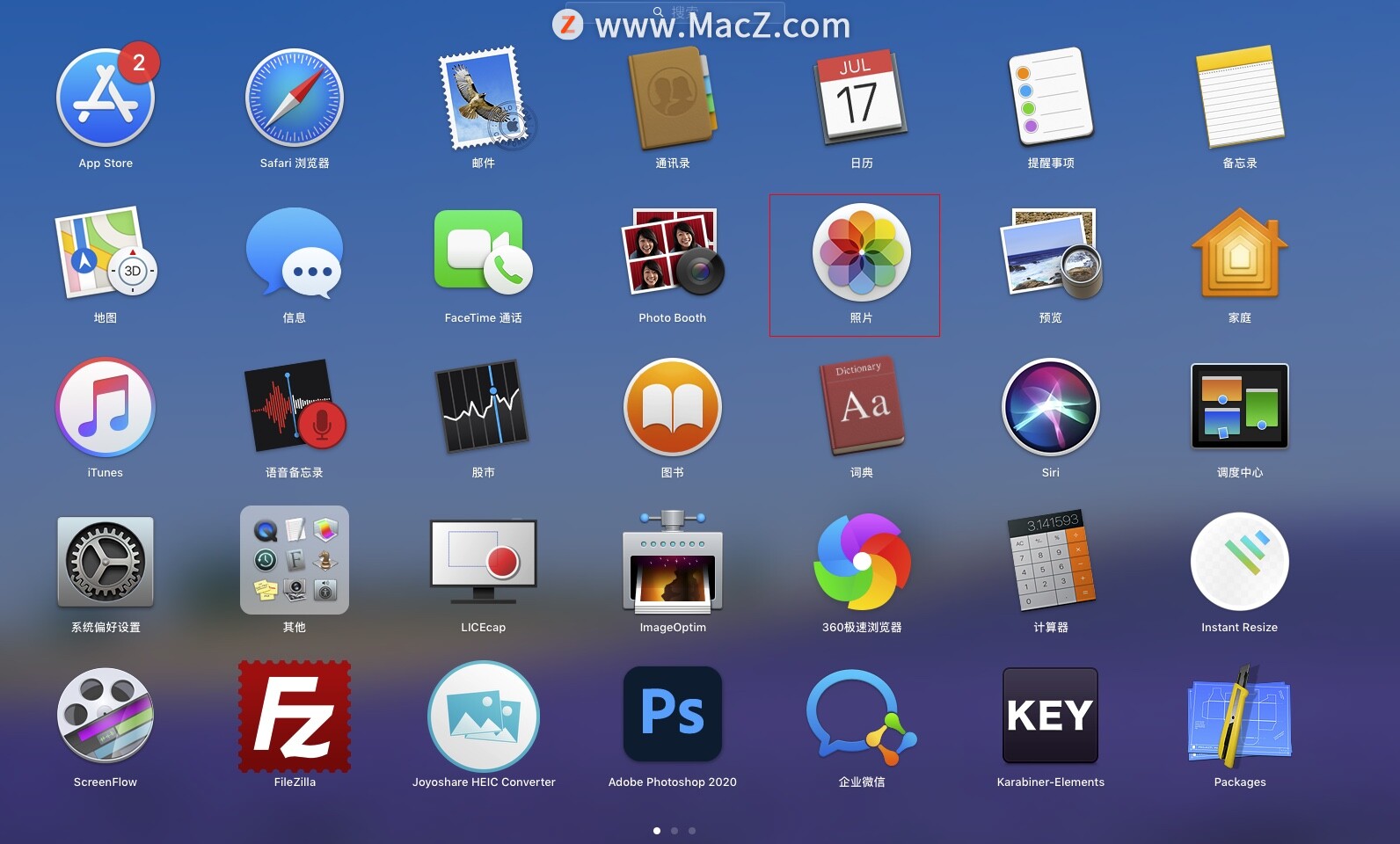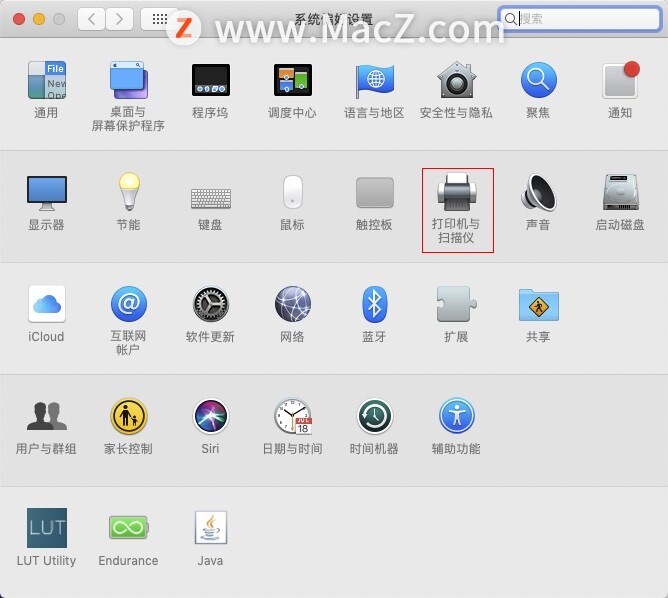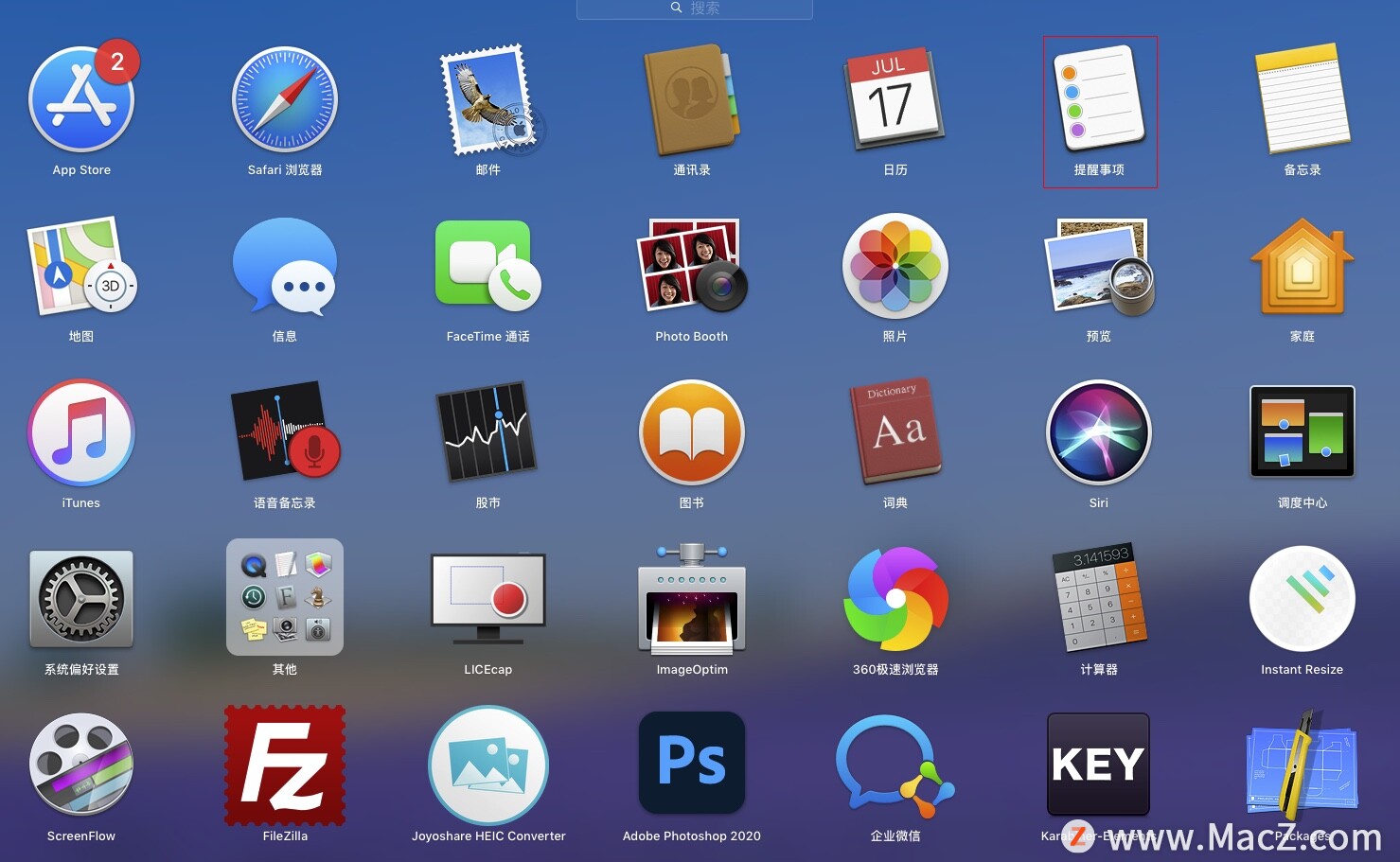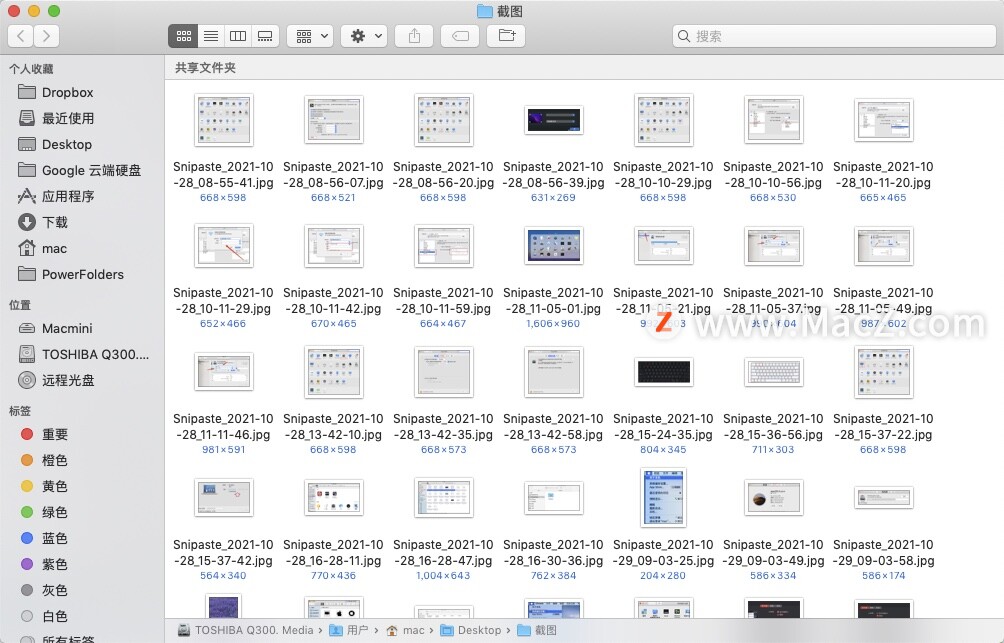我们再办公室协同办公的时候,经常用电脑名称来区别各个Mac电脑,一个容易记忆的名称会更好的查找电脑,如何修改Mac电脑名称呢?下面我们分享一下具体操作。
Mac电脑如何快速输入图标
想快速输入苹果图标字符,可以在光标处按快捷键 shift option K。如果嫌快捷键记不住, 可以把 字符添加到「键盘」-「文本」短语当中。然后只要键盘敲短语输入码,就可以在输入法候选词看到
1、打开Mac系统偏好设置,
2、在系统偏好设置面板,打开“共享”,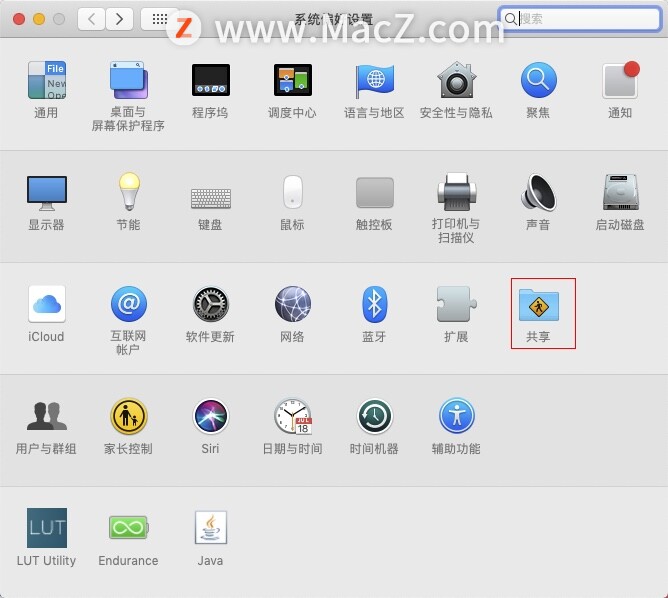 3、进入共享设置窗口,勾选左边的文件共享,右边即可显示现在的电脑名称,
3、进入共享设置窗口,勾选左边的文件共享,右边即可显示现在的电脑名称,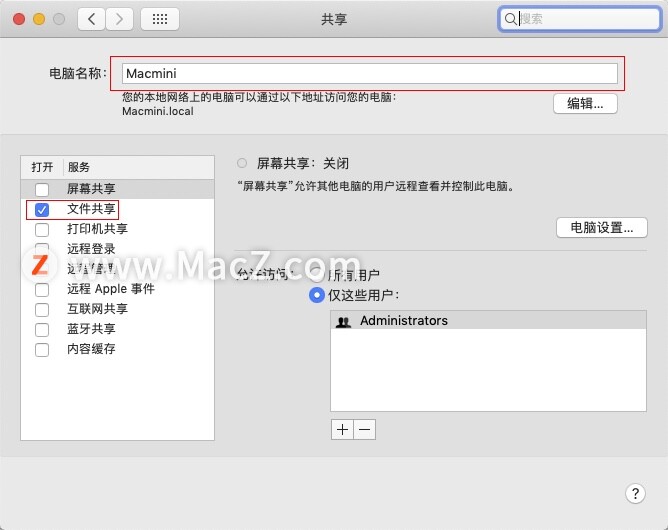 4、在电脑名称一栏,输入新的电脑名称即可修改,点击下边的“编辑”还可以设置主机名称。
4、在电脑名称一栏,输入新的电脑名称即可修改,点击下边的“编辑”还可以设置主机名称。
5、在下边的方框中,如果有多个账户,需要确认该账户是否能被共享或访问。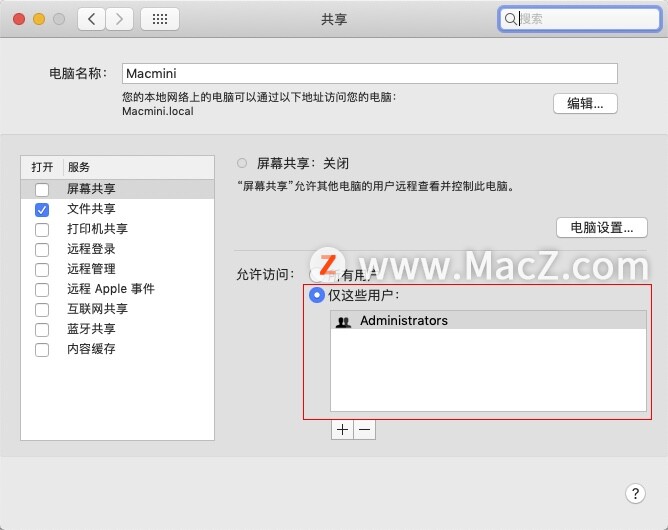
以上就是MacZ.com小编给您带来的Mac系统基础教程:如何修改Mac电脑名称,还有哪些关于Mac电脑名称的操作问题,欢迎来交流。
如何将 AirPods 或 AirPods Pro 连接到 Mac
苹果推出了更高端、降噪效果更好的AirPods Pro。作为一款蓝牙设备,它除了可以连接手机,那么,AirPods或airpods pro怎么连接Mac电脑呢?一起看看吧。